長年の Windows ユーザーにとって、Windows から Linux に切り替えることは必ずしも簡単なことではありません。だからといって、その経験が素晴らしいものではないという意味ではありません。Windows で当たり前だと思っていることが、Linux ではまったく異なるというだけです。
主な違いには、コマンドラインに慣れる必要があること、周辺機器の取り扱いの違い、新しいファミリーのアプリケーションに切り替える必要があることが挙げられます。
以下は、Windows ユーザーが Linux ディストリビューションの使用に切り替えたときに苦労することが多い 6 つの最も一般的なことです。
1. コマンドラインの使用

ほとんどの Windows ユーザーは、ほとんどの操作でコマンド プロンプトを使用せずに簡単に済ませることができます。ソフトウェアのインストール、新しいデバイスの追加、さらには OS 自体の構成さえも、ポイントアンドクリックで実行できます。
新しいデバイスの追加など、多くの場合、エクスペリエンスはプラグアンドプレイであり、ユーザーは何もする必要がありません。
一方、ほとんどの Linux ディストリビューションでは、ユーザーはコマンドライン インターフェイス (CLI) を学ぶ必要があるかもしれませんが、それはあなたが思っているよりもはるかに簡単です。
Linux ディストリビューションは、強力なアプリケーションの印象的な品揃えをインストールできる便利なパッケージ マネージャーも提供しています。このエクスペリエンスは、必要なアプリをクリックするだけで自動的にインストールされる Windows エクスペリエンスと非常によく似ています。
ただし、Windows では、必要なアプリケーションが見つからない場合は、ストア (またはオンライン) に行って購入する必要があります。
Linux の場合、オンラインで必要なアプリを検索し、アプリのインストール名を見つけて、単純な「sudo apt install」コマンド (Debian ベースのディストリビューションの場合) を実行するだけで、そのソフトウェアを (無料で) インストールできます。
Linux で CLI を使用するその他の一般的な用途は次のとおりです。
- システム情報と統計情報をすばやく確認する
- システムを再構成する (ディスプレイのリフレッシュ レートなどの変更)
- システム コマンドまたはタスクをスケジュールする
- ファイルとフォルダーの作成、検索、操作
- ネットワーク管理
- 周辺機器のドライバーとソフトウェアをインストールする
解決策: Linux CLI で使用できるコマンドに慣れることは急な学習曲線ではなく、Linux エクスペリエンスを大幅に向上させることができます。
飛び込んで一般的な Linux コマンドの学習を開始したい場合は、これらの最もよく使用される Linux コマンドを参照してください。
2. 周辺機器の構成
長年の Windows ユーザーがつまずくことが多いもう 1 つの領域は、新しいハードウェアをインストールするか、プリンター接続を構成する必要があるときです。
これは、Linux のドライバー設定のアプローチが、トラブルシューティングと設定のために CLI コマンドを実行する「手動」領域に入る場合があるためです。
Windows では、プリンターのセットアップは非常に簡単です。通常は、OS に含まれているデフォルトの Windows ドライバーを使用するウィザードを実行するだけです。
Windows の問題は、プリンター ドライバーが失敗した場合、プリンターの問題のトラブルシューティングを行うためにどのコントロール パネル領域に正しいポートまたはデバイス エラーが表示されるかを見つけようとする必要があることです。
解決策: Linux では、ディストリビューションに付属する既存のプリンター ドライバーがプリンターで動作しない場合でも、トラブルシューティングははるかに簡単です。いくつかの Linux コマンドを使用すると、プリンターに簡単に接続して通信を手動で構成できます。
繰り返しになりますが、CLI コマンドを学ぶことで、Windows よりも Linux エクスペリエンスをより柔軟かつトラブルシューティングしやすくなります。
3. 内部コンポーネントの構成

新しい周辺機器の構成に加えて、Linux コンピューター内に新しいハードウェアをインストールする手順は、プリンターの場合と同じです。
Windows では、新しいグラフィック カードまたはネットワーク カードが動作しない場合、問題のトラブルシューティングは悪夢に変わる可能性があります。エラーを確認できるように適切なハードウェアを見つけ、その修正方法を理解することは、通常のユーザーにはほぼ不可能です。
解決策: Linux では、この領域の状況は改善されており、新しい Linux ディストリビューション (または更新されたディストリビューション) には、はるかに多くの内部コンポーネントのサポートがプリパッケージされています。
そして、物事がうまくいかない場合、Linux は物事を正しくするためにさらに多くのパワーを提供します。
たとえば、Linux で新しいネットワーク カードを構成するには、次の操作を実行する権限があります (単純な CLI コマンドを使用)。
- カードのアドレスとネットマスクを構成するために/etc/network/interfacesにエントリを追加します。
- etc/resolv.confで DNS 構成を設定します。
- ipまたはifconfigコマンドでインターフェイスをテストします。
- トラフィックを許可するファイアウォール ルールを設定します。
これはすべて複雑に聞こえるかもしれませんが、コマンドは非常に習得しやすく、Windows の無数の設定を検索してクリックするよりもはるかに高速にデバイスの問題を解決できます。
4. Windows ソフトウェアは使用できない
Linux デスクトップ ディストリビューションはこれまで以上に人気が高まっていますが、依然として Windows の世界です。つまり、そこにあるソフトウェアの大部分は Windows で動作するように書かれており、常に Linux で利用できるバージョンがあるわけではありません。
その典型的な例は、Microsoft Office の Word や Excel などの製品です。
解決策: 考えるほど「Windows の世界」ではないかもしれません。Windows ソフトウェアは高価です。Linux には、同等かそれ以上の無料の代替アプリケーションがほとんど常にあります。
その一例が、Microsoft Office の代替品としての LibreOffice です。一方、GIMP を使用したことがある人なら、Linux の代替品は確かに Photoshop と互角であることを知っています。
長年の Windows ユーザーが Linux に切り替える場合、重要なのは調査を行うことです。Windows ソフトウェアは、値札がついているからといって常に最良の選択肢というわけではありません。Linux の世界では、オープンソースの代替品が非常に優れていることをすぐに発見するでしょう。
しかし、どうしてもそれらの Windows アプリを使用したい場合は、Wine という強力な Linux ツールを使用すれば、多くの Windows アプリケーションを Linux ディストリビューションで問題なく動作させることができます。つまり、Linux は Windows エクスペリエンスに必要なものすべてに加えて、さらに多くのものを提供します。
「限定された」ゲーム オプション
何年も前から、Linux よりも Windows で利用できる人気ゲームの方がはるかに多いという前提がありました。この制限を恐れて、Windows ベースのゲーマーは Linux の世界に大きく踏み出すことを躊躇しています。
今日では、その恐怖は完全に根拠がありません。
解決策: 現在、Linux で Steam を実行できるため、Windows でプレイするために購入できるゲームはほぼすべて、Linux ワークステーションでプレイできます。PlayOnLinux をインストールすれば、Windows でのみ実行するように設計されたゲームをインストールして実行することもできます。
この事実だけでも、ほとんどのゲーマーはすぐに Linux を使用するように駆り立てるはずです。
なぜでしょうか?Linux ディストリビューションは Windows よりもはるかに少ないリソースを消費するからです。これにより、エキサイティングでペースの速いゲーム体験のために利用できるリソースが増えます!
デスクトップ テーマのカスタマイズ
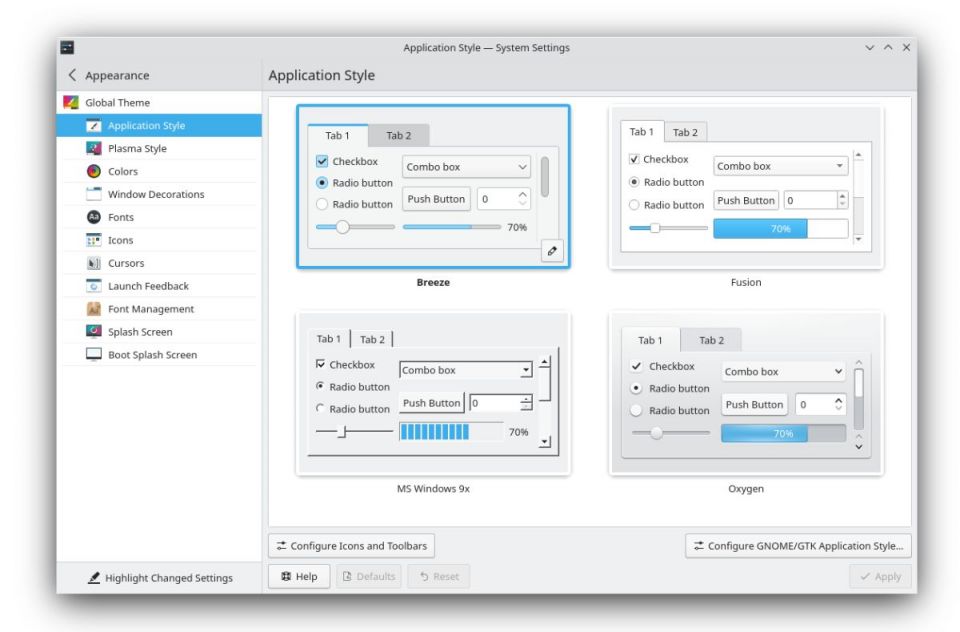
Windows でデスクトップ テーマをカスタマイズするのは、システム設定でテーマを開いて、デスクトップの背景、色の設定、マウス カーソルを微調整したり、Microsoft Store から購入したテーマを適用したりするのと同じくらい簡単です。
多くの Windows ユーザーは、Linux ディストリビューションのテーマのカスタマイズはさらに複雑であるか、不可能であると考えています。
解決策: Linux ディストリビューションのテーマのカスタマイズははるかに簡単になっています。ほとんどのディストリビューションには、現在、Windows で調整できるすべてをカスタマイズするための簡単な GUI が組み込まれています。
さらに優れているのは、いくつかの単純なテーマベースの CLI コマンドを学習することで、これらの基本設定を超えていくことができることです。これにより、アイコン、フォント、ウィンドウ設定など、個々の項目の外観を手動で変更できます。
実際、Windows ではカスタマイズできない多くのことを Linux でカスタマイズできます。
そしてほとんどの場合、Linux ディストリビューションには、すでに Windows よりも審美的に優れた既存のテーマが付属しています。
Linux に切り替えるのは苦痛ではない
ほんの数年前まで、毎日のコンピューター使用のために Linux ディストリビューションに移行するのは楽しいことではありませんでした。ハードウェアを適切に動作させるのは難しく、ホーム ネットワークに接続するには果てしない忍耐が必要でした。
ありがたいことに、最も人気のある Linux ディストリビューションの開発者は、はるかに多くの周辺機器とシステム コンポーネントを処理できる OS を作成するために大きな進歩を遂げています。
現在、ネットワーク インターフェイスを簡単に構成するための GUI が利用されています。そして、Windows が提供する最高のもののいくつかと簡単に匹敵する Linux ベースのアプリケーションのコレクションが増えているため、移行は以前ほど苦痛ではありません。
実際、私は、最新の Linux ディストリビューションを探索することは、長年の Windows ユーザーなら一度は試してみるべき冒険であるとさえ言います。そして、今日から始めようと考えているなら、最高の Linux ディストリビューションのリストをチェックしてください。
コメントする